相信已经很少有人用光驱来安装操作系统了,把U盘或移动硬盘制作成系统安装启动盘即可进行操作系统安装。MS酋长之前已经陆续介绍了大量的Win10系统U盘安装盘制作工具,包括:微软官方的......
我是这样整理Windows凌乱的桌面的
不知道什么时候,使用Windows的时候,我总是习惯于在桌面上什么都不留,只剩下一张壁纸,每次如果想要启动应用,FARR(Find And Run Robot)这款软件就可以起到Mac下Spotlight的搜索作用,这款软件足够轻量级,在任何电脑上响应都超级迅速,帮我快速搜索并打开各种应用。

至于零散的文件,我是这么做的:
首先,在D盘建立一个文件夹,之后对这个文件夹建立一个快捷方式。
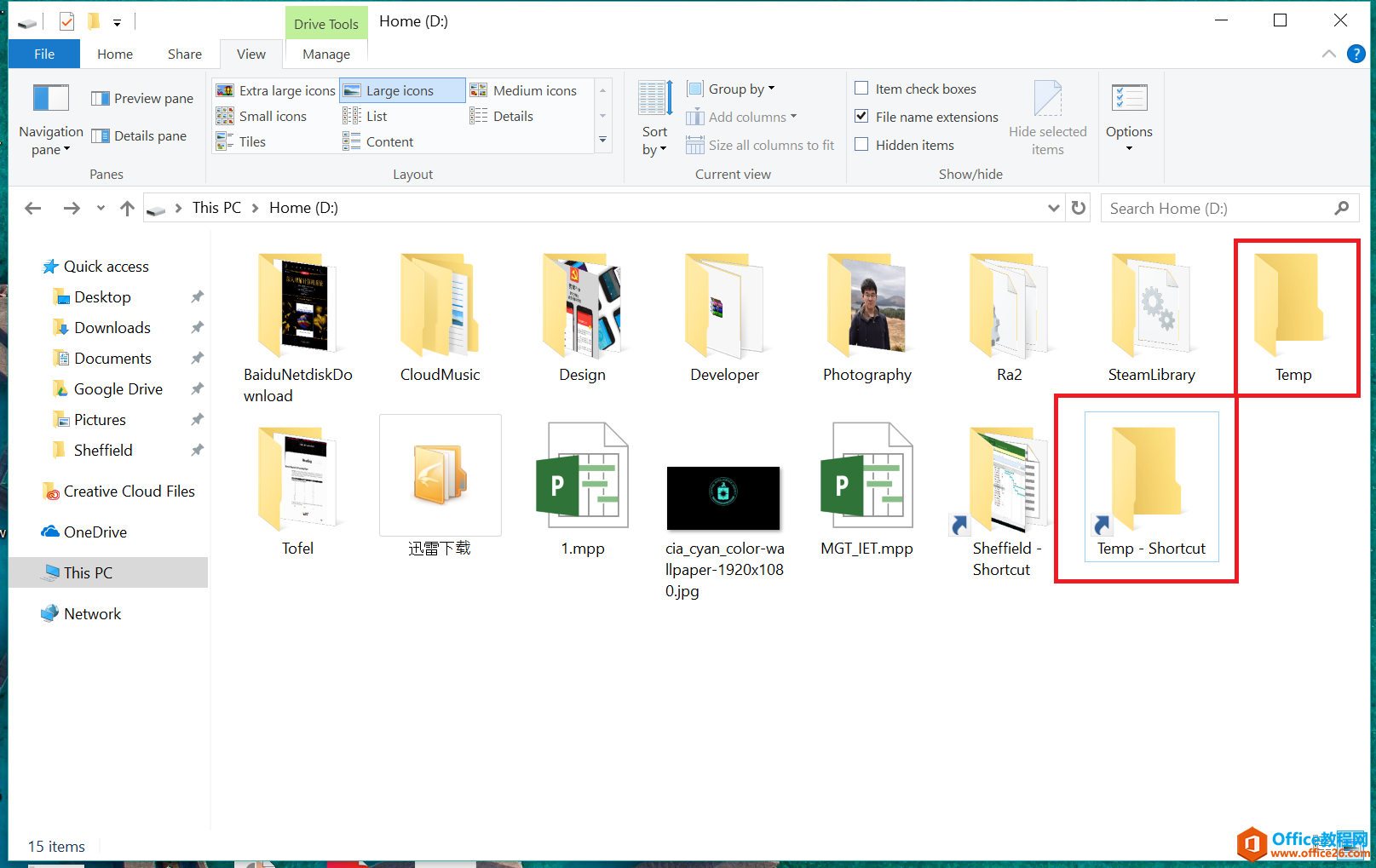
按下快捷键 Win + R 打开运行对话框,输入 shell:sendto ,然后进入发送到文件夹
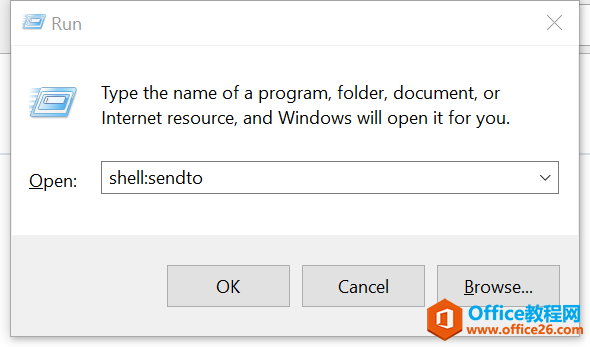
拷贝刚才的快捷方式到这个文件夹内然后起一个好听点的名字
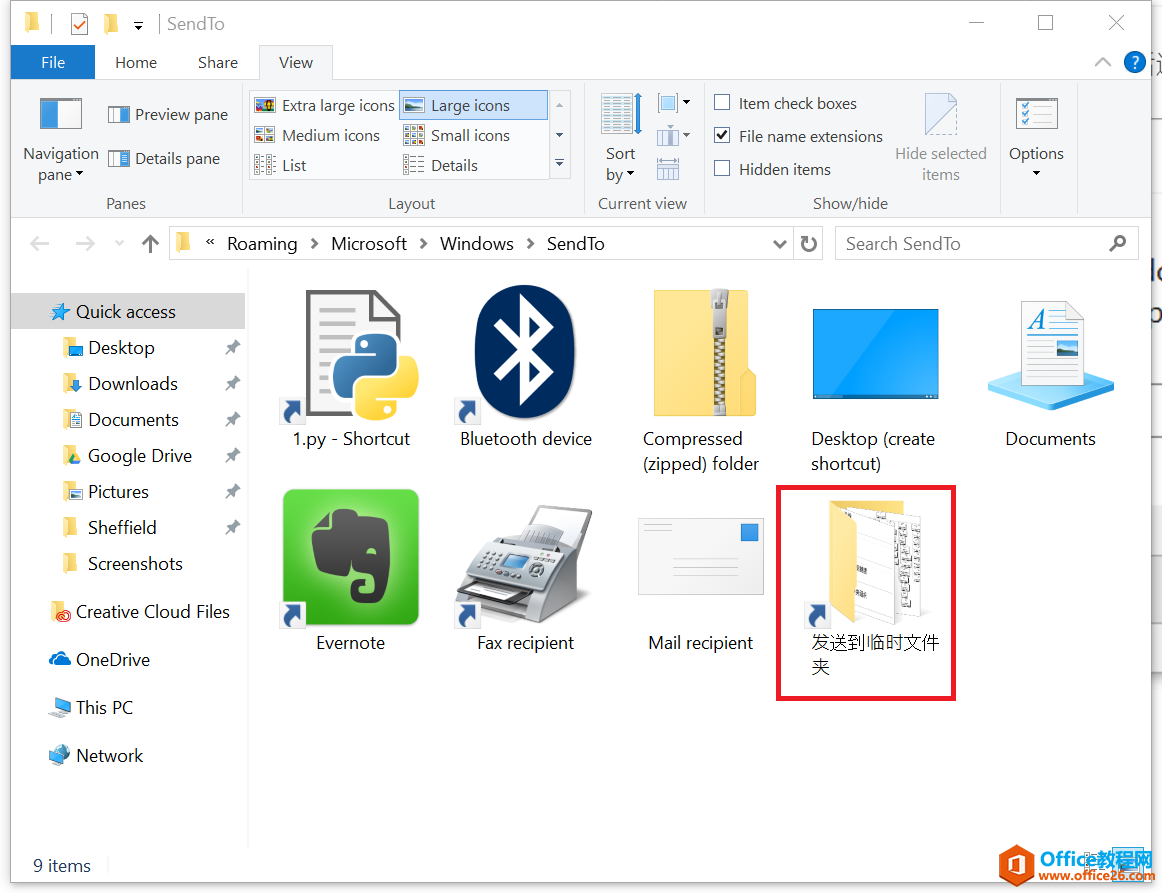
之后就大功告成了,以后再任何地方有零散文件,选中它们,右键,点击发送到,然后选择你刚才创建的快捷方式,所有选中的那些文件将会被发送到那个你创建的文件夹里

是不是很方便呢,以后不想整理桌面的时候,只要把这些杂乱的文件先发送到临时文件夹里就好了。
不过这样做也存在一个缺点,在Windows中,发送到操作其实相当于复制操作,每次发送到临时文件夹后桌面上的那些文件还在,我们还要手动去删除他,这样就很不方便了,所以我做出了以下改进。
首先需要下载Python环境,下载好后新建一个记事本然后输入以下代码:
其中请将代码中destDir变量替换成你的临时文件夹的路径,我的是 “D:\\Temp”,代表我的文件夹为D盘的Temp文件夹。
#!/usr/bin/python
import sys
import shutil
destDir = "D:\\Temp"
for index in range(len(sys.argv)):
if index != 0:
print("moving ",sys.argv[index]," to ",destDir)
shutil.move(sys.argv[index],destDir)
之后将这个文本文件储存,后缀名为py随便保存一个地方。用同样的方法,将这个py文件的快捷方式移动到发送到文件夹中。

现在真的是大功告成了,从此之后,只要对着零散的文件右键点击发送到临时文件夹,所有的文件就会被剪贴到临时文件夹中, 免去删除的操作。

终于, 我的桌面又恢复了平静

标签: 整理Windows凌乱的桌面
相关文章
- 详细阅读
-
如何为Win10家庭版开启组策略编辑器功能详细阅读

经常访问Win10专业网的朋友在看到需要编辑组策略的文章时,会发现,每一个教程都提供了两种方法:方法一是配置组策略;方法二是修改注册表。而两种方法的效果则是相同的。之所以这样,......
2022-04-19 316 组策略编辑器
-
Win10下如何使用DISM命令修复Windows映像详细阅读

DISM工具是一个部署映像服务和管理工具,已经陆续分享了一些DISM工具应用技巧。实际上使用DISM工具还可以修复损坏的Windows映像,下面我们来看一下微软官方的使用DISM工具修复Windows映像教程:......
2022-04-19 55 DISM命令 修复Windows映像
- 详细阅读
- 详细阅读



